Para finalizar la configuración de la implantación, confirme los parámetros que ha seleccionado.
Para confirmar y finalizar la configuración de la implantación
- Tras configurar todos los parámetros de implantación, en la página Revisar - Configurar - Crear implantaciones, desplácese por la lista de parámetros actuales y verifique las selecciones de la instalación.
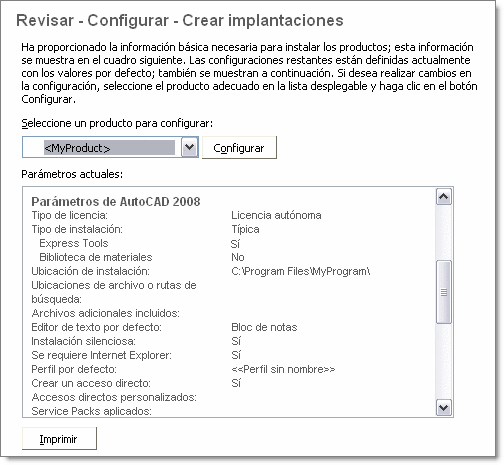
- Si desea cambiar cualquier selección realizada para la implantación, haga clic en el botón Configurar.
- Si desea una copia impresa de la información de instalación que se muestra en esta página, haga clic en el botón Imprimir.
- Si está preparado para finalizar la implantación, haga clic en Crear implantación.
- En la página Implantación finalizada, haga clic en Finalizar.
Para confirmar y finalizar la instalación de una implantación autónoma de varios puestos
- Tras configurar todos los parámetros de implantación, en la página Revisar - Configurar - Crear implantaciones, desplácese por la lista de parámetros actuales y verifique las selecciones de la instalación.
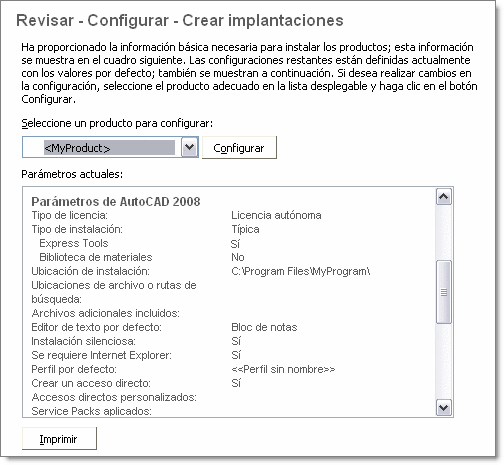
- Si desea cambiar cualquier selección realizada para la implantación, haga clic en el botón Configurar.
- Si desea una copia impresa de la información de instalación que se muestra en esta página, haga clic en el botón Imprimir.
- Si está preparado para finalizar la implantación, haga clic en Crear implantación.
- En la página Implantación finalizada, haga clic en Registrar productos en línea.
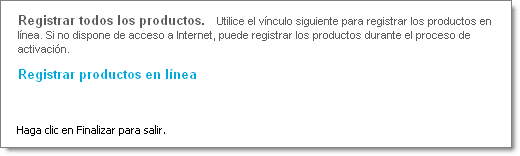
El registro en esta fase garantiza que se utilizan datos coherentes para optimizar la activación de productos. Cuando un usuario instala el producto y lo ejecuta desde esta implantación, se hace referencia automáticamente a los datos de registro y se activa el producto. Véase Registro del producto.
- Haga clic en Finalizar.
Acaba de crear la implantación de un producto de Autodesk con opciones precisas y específicas para un grupo de usuarios. A partir de ese momento puede informar de la ubicación de la imagen administrativa a los usuarios que vayan a utilizar la implantación para que puedan instalar el programa.


